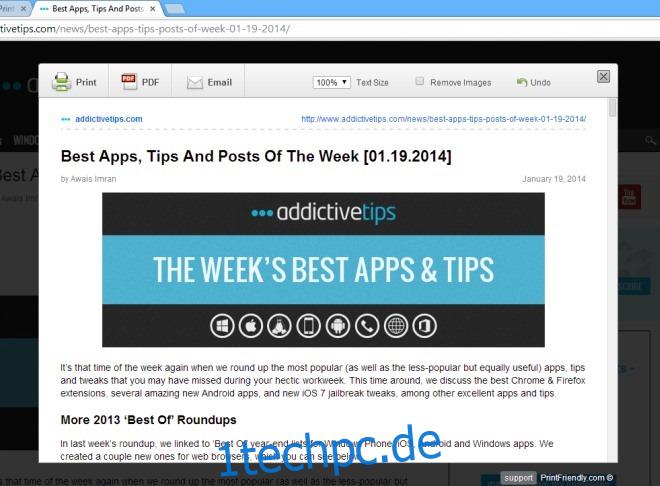Es besteht kein Zweifel, dass Ablenkung ein erbitterter Feind der Produktivität ist. Beim Surfen im Internet können Sie sich leicht von bestimmten aufdringlichen Elementen wie Anzeigen, Social-Media-Widgets, Dropdown-Menüs und anderen Dingen ablenken lassen. Zuvor haben wir verschiedene Apps und Browsererweiterungen wie InstaRead, Tranquility und TidyRead vorgestellt, die Pop-ups, Bilder, Werbung und andere ähnliche ablenkende Elemente von Webseiten abschneiden, um ein übersichtliches Leseerlebnis zu bieten. Print Friendly & PDF hingegen ist eine Google Chrome-Erweiterung, die sich darauf konzentriert, solche ablenkenden Elemente speziell zu trimmen, um die Webseite druckfreundlich zu machen. Es entfernt den ganzen zusätzlichen Durcheinander von der Webseite, sodass Sie sie per E-Mail versenden, in eine PDF-Datei konvertieren oder einen physischen Ausdruck auf A4- oder Letter-Papier erstellen können. Weitere Details nach dem Sprung. Print Friendly & PDF ist ziemlich einfach zu bedienen. Nach der Installation können Sie auf das Symbol der URL-Leiste klicken, um die aktuell geöffnete Webseite sofort zu optimieren, indem Sie alle oben genannten Unordnung entfernen. Im eingeblendeten Overlay-Fenster können Sie die Textgröße festlegen sowie bestimmte Bilder oder Textausschnitte aus dem Dokument entfernen. 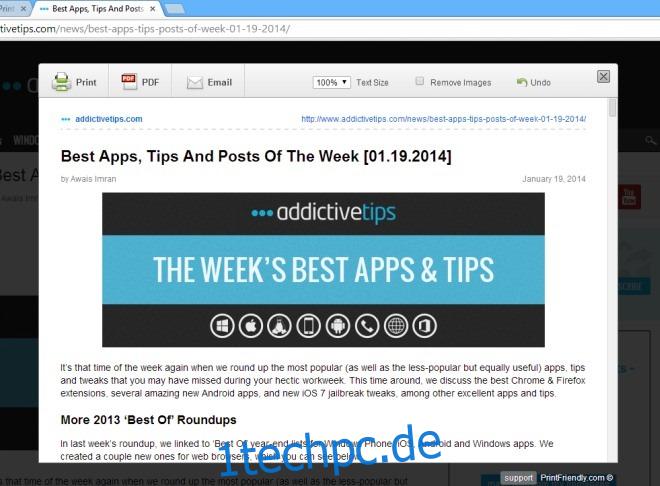 Wenn Sie mit der Maus über den Text fahren, wird in der Nähe ein roter Link zum Löschen angezeigt, durch den das Snippet entfernt wird. Ebenso können Sie einzelne Bilder im Dokument anklicken, um diese zu löschen.
Wenn Sie mit der Maus über den Text fahren, wird in der Nähe ein roter Link zum Löschen angezeigt, durch den das Snippet entfernt wird. Ebenso können Sie einzelne Bilder im Dokument anklicken, um diese zu löschen. 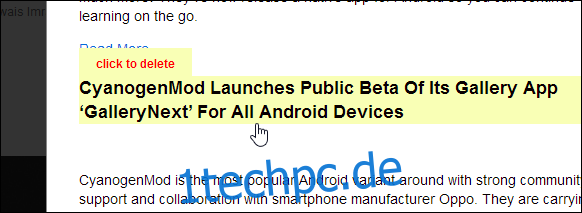 Es besteht auch die Möglichkeit, alle Bilder auf einmal aus dem Dokument zu entfernen, indem Sie einfach den Schalter „Bild entfernen“ in der oberen Leiste aktivieren. Sie können jedoch auch versehentliche Änderungen mit einem Klick auf eine Schaltfläche rückgängig machen. Das Fenster Druckvorschau enthält oben links drei Schaltflächen, mit denen Sie drei verschiedene Ausgaben erhalten: Drucken, PDF oder E-Mail. Es ist schön, eine solche Flexibilität und Kontrolle sofort zu haben, da dies normalerweise die häufigsten Anwendungsszenarien sind, die die meisten Leute von einer solchen Erweiterung erwarten.
Es besteht auch die Möglichkeit, alle Bilder auf einmal aus dem Dokument zu entfernen, indem Sie einfach den Schalter „Bild entfernen“ in der oberen Leiste aktivieren. Sie können jedoch auch versehentliche Änderungen mit einem Klick auf eine Schaltfläche rückgängig machen. Das Fenster Druckvorschau enthält oben links drei Schaltflächen, mit denen Sie drei verschiedene Ausgaben erhalten: Drucken, PDF oder E-Mail. Es ist schön, eine solche Flexibilität und Kontrolle sofort zu haben, da dies normalerweise die häufigsten Anwendungsszenarien sind, die die meisten Leute von einer solchen Erweiterung erwarten. 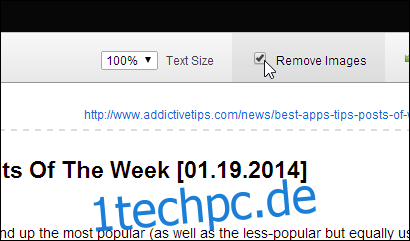 Wenn Sie auf PDF klicken, konvertiert Print Friendly & PDF die Seite sofort in eine PDF-Datei. Sie können auch das gewünschte Seitenformat über das Dropdown-Menü angeben, wobei A4 und Letter die beiden verfügbaren Optionen sind. Klicken Sie auf „PDF herunterladen“, um die Datei auf Ihrem Computer zu speichern. Ebenso einfach ist das Anfertigen von Ausdrucken oder das Versenden des Dokuments per E-Mail.
Wenn Sie auf PDF klicken, konvertiert Print Friendly & PDF die Seite sofort in eine PDF-Datei. Sie können auch das gewünschte Seitenformat über das Dropdown-Menü angeben, wobei A4 und Letter die beiden verfügbaren Optionen sind. Klicken Sie auf „PDF herunterladen“, um die Datei auf Ihrem Computer zu speichern. Ebenso einfach ist das Anfertigen von Ausdrucken oder das Versenden des Dokuments per E-Mail. 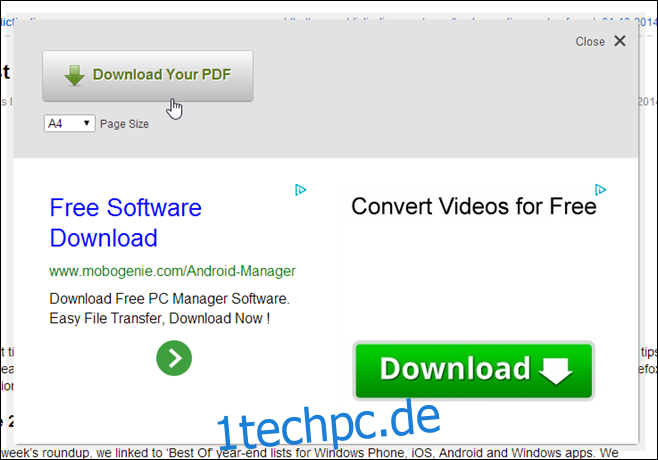 Während Sie im Chrome Web Store viele Erweiterungen finden, mit denen Sie Seiten als PDF speichern, Ausdrucke erstellen oder E-Mails senden können, bieten Print Friendly & PDF all diese Funktionen unter einem Dach. Installieren Sie Print Friendly und PDF aus dem Chrome Web Store
Während Sie im Chrome Web Store viele Erweiterungen finden, mit denen Sie Seiten als PDF speichern, Ausdrucke erstellen oder E-Mails senden können, bieten Print Friendly & PDF all diese Funktionen unter einem Dach. Installieren Sie Print Friendly und PDF aus dem Chrome Web Store